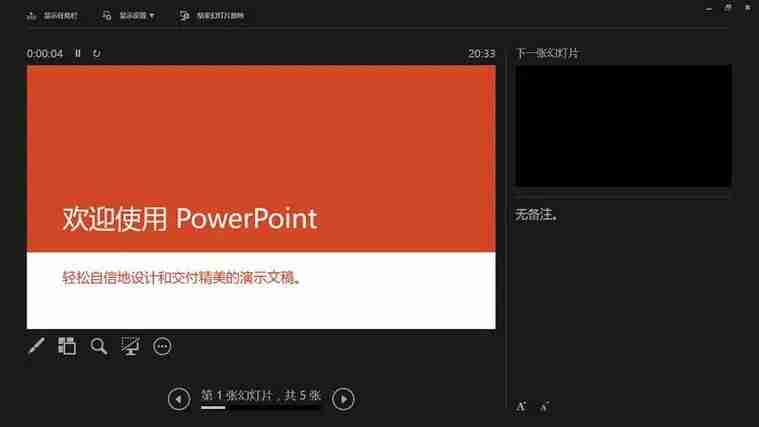PPT は日常生活でよく使用されるスライドショー ツールです。PPT を保存するときにエラーが見つかったと多くのユーザーが言っています。このファイルをパワーポイントで保存する際のエラーの解決策を、この Web サイトでユーザーに丁寧に紹介しましょう。 PowerPoint でこのファイルを保存するときのエラーの解決策
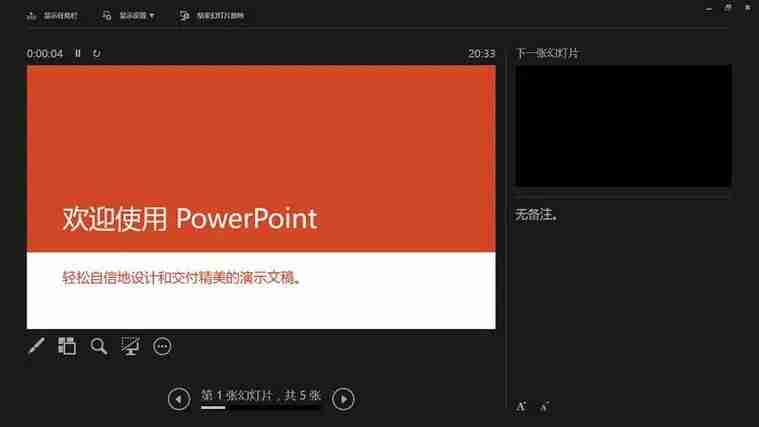
1. ファイル名とパスを確認します。ファイル名に特殊文字や不正な文字が含まれていないこと、および保存パスが有効であることを確認してください。
- 新しいファイルとして保存: 新しい PowerPoint ファイルとして保存してみてください。 「ファイル」メニューをクリックし、「名前を付けて保存」を選択し、新しいファイル名と保存パスを選択します。
- 他のプログラムを閉じる: PowerPoint と競合する可能性のあるプログラムを閉じて、システム リソースを解放します。
- 競合するプラグインを無効にする: PowerPoint のプラグインまたは拡張機能を無効にします。 「ファイル」メニューをクリックし、「オプション」を選択し、「アドイン」を選択します。すべてのプラグインを無効にし、PowerPoint を再起動して再度保存します。
- ディスク容量を確認する: ファイルを保存するのに十分なディスク容量がコンピューターにあることを確認してください。不要なファイルは削除したり、別の場所に移動したりできます。
- 修復ツールを実行します。「ファイル」メニューをクリックし、「オプション」を選択し、「リソース」の下にある「ファイルの整合性をチェック」を選択します。 Office プログラム修復ツールを実行して、破損したファイルを確認し、修復します。
- Office を更新する: Office ソフトウェアが最新バージョンに更新されていることを確認します。 [ファイル] メニューをクリックし、[アカウント] を選択し、[更新オプション] をクリックして、利用可能な更新を確認してインストールします。
以上がこのファイルを PPT に保存するときにエラーが発生した場合はどうすればよいですか?の詳細内容です。詳細については、PHP 中国語 Web サイトの他の関連記事を参照してください。